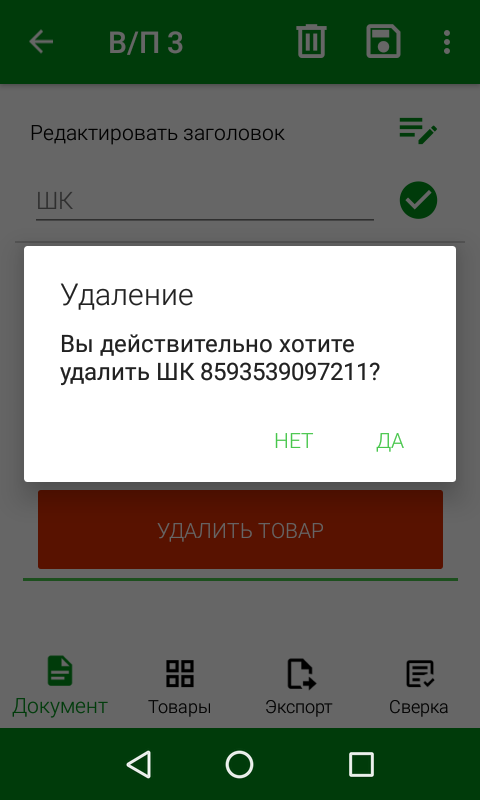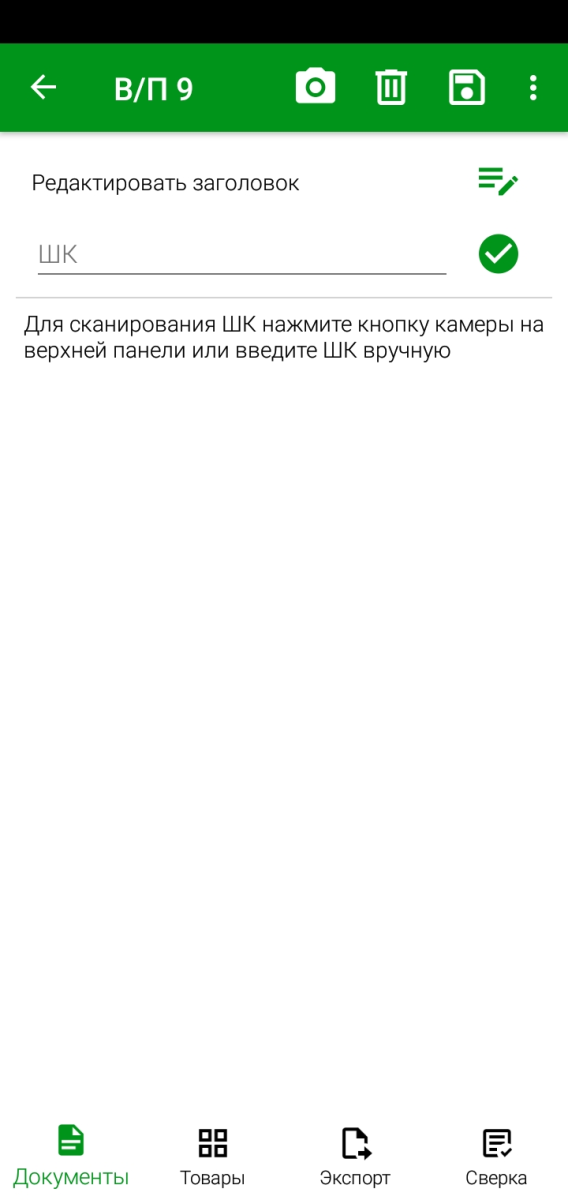Добавление товаров
Для формирования содержимого накладной необходимо добавить нужные товары, отсканировав или введя вручную их штрихкоды и, при необходимости, установить для них количество.
Для добавления товара в документ считыванием штрихкода используется встроенная камера или встроенный в терминал сканер штрихкодов. Штрихкод товара будет считываться из карточки товара r_k StoreHouse Pro. Поиск будет осуществляться по товарным группам, выбранным в настройках.
Считывание штрихкода с помощью камеры/сканера
Для добавления товара в накладную с помощью камеры необходимо нажать на кнопку ![]() .
.
При использовании специализированного устройства с встроенным сканером нажмите кнопку «Scan».
|
|
Для мобильных устройств с камерой откроется окно сканирования. Для сканирования необходимо навести камеру на штрихкод. 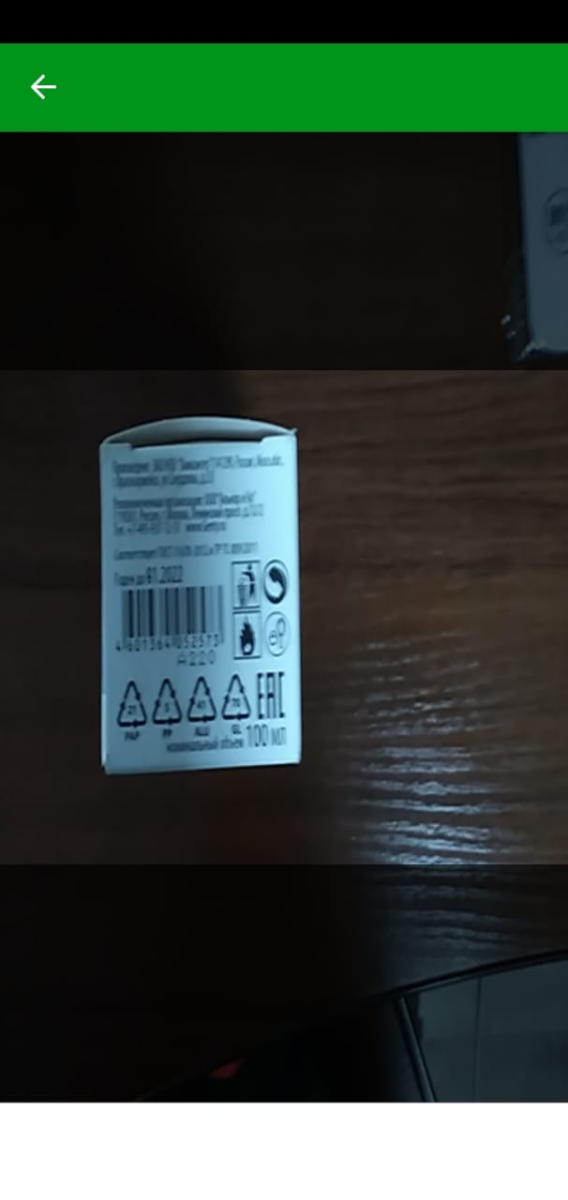 Для специализированных устройств сканирование происходит без дополнительных окон.
Для специализированных устройств сканирование происходит без дополнительных окон.
Если товар найден по штрихкоду в базе данных, то он будет добавлен в накладную с единицей измерения, для которой определен штрихкод в количестве 1. 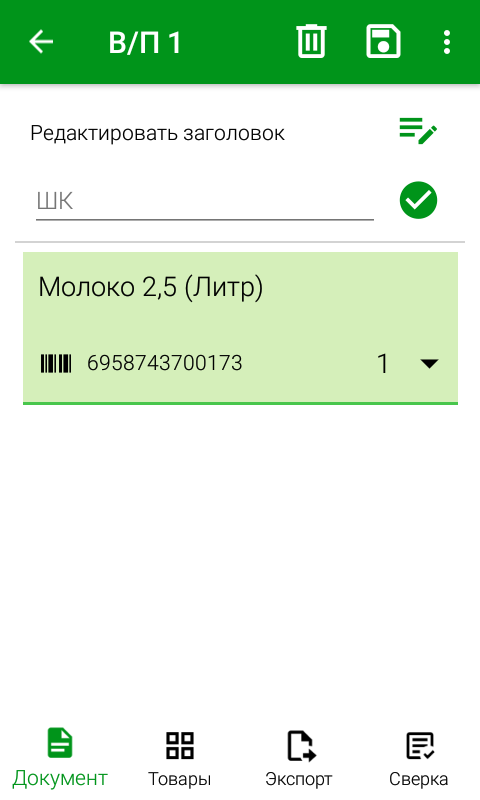 Повторное сканирование того же штрихкода увеличит количество товара на 1.
Повторное сканирование того же штрихкода увеличит количество товара на 1.
Если товар по штрихкоду не найден, необходимо произвести сопоставление товара с отсканированным штрихкодом, в противном случае документ нельзя будет передать в r_k StoreHouse Pro.
Если в настройках r_k SH Pro ТСД включена настройка «Ввод кол-ва после считывания ШК», после сканирования ШК откроется окно для ввода количества товара.
В окне ввода количества отображается номер ШК и количество отсканированного ранее товара с таким ШК.
Для ввода количества отсканированного товара введите необходимое количество в поле «Добавить:» и нажмите кнопку «ОК». Данное количество будет добавлено к уже отсканированному/указанному значению.
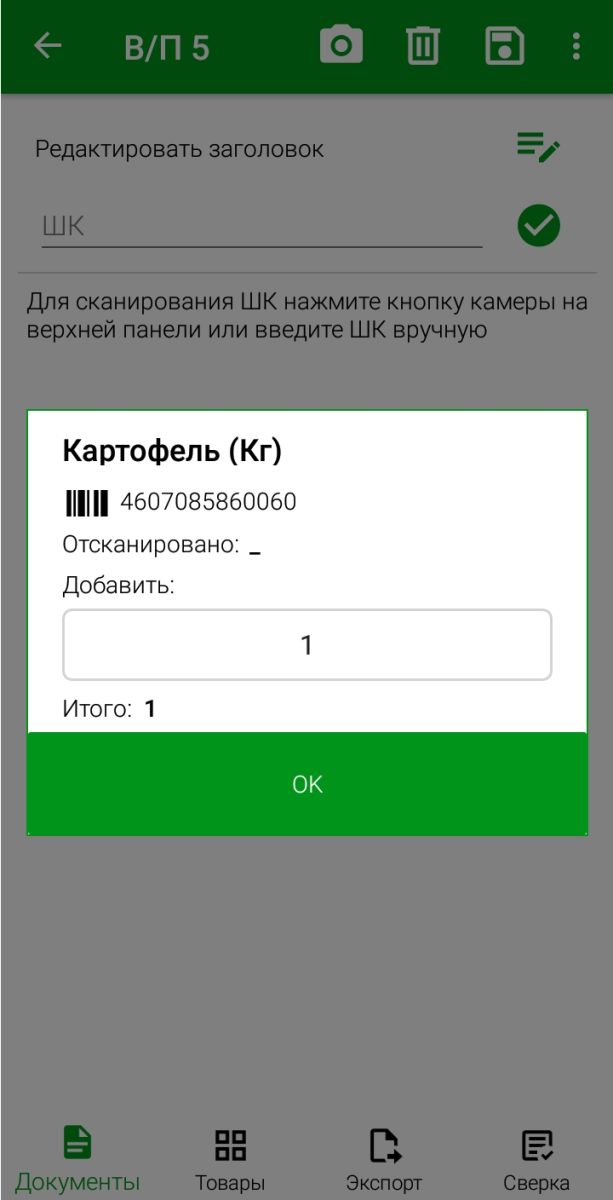
Если в настройках r_k SH Pro ТСД включена настройка «Блокировать сканирование ШК, если товар не определен», добавить товары в накладную будет нельзя как считыванием штрихкода, так и вводом вручную пока неопределенный штрихкод не будет сопоставлен с товаром или удален. 
Ввод штрихкода вручную
Во время создания накладной есть возможность ввести штрихкод вручную, если, например, штрихкод на товаре поврежден и нет возможности считать его с помощью камеры/сканера.
Для этого необходимо нажать на поле ШК под заголовком документа, ввести номер штрихкода и нажать кнопку ![]() .
. 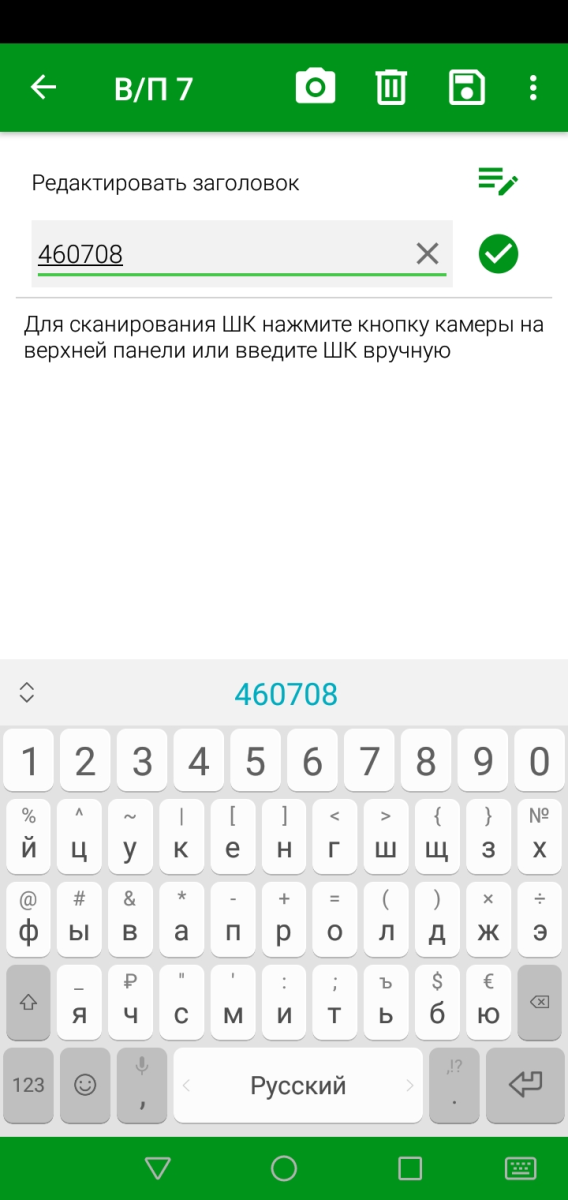
Если товар найден по штрихкоду в базе данных, то он будет добавлен в накладную с единицей измерения, для которой определен штрихкод.
Все дальнейшие действия производятся так же, как при добавлении товара считыванием штрихкода с помощью камеры.
Ввод количества товара вручную
При сканировании штрихкодов для штучных товаров, товар добавляется в документ с количеством равным единице. Каждое следующее сканирование того же штрихкода увеличивает количество товара на 1.
При необходимости можно изменить количество товара вручную. Для этого нажмите на кнопку ![]() справа от количества для штрихкода и введите необходимое количество в открывшемся поле.
справа от количества для штрихкода и введите необходимое количество в открывшемся поле. 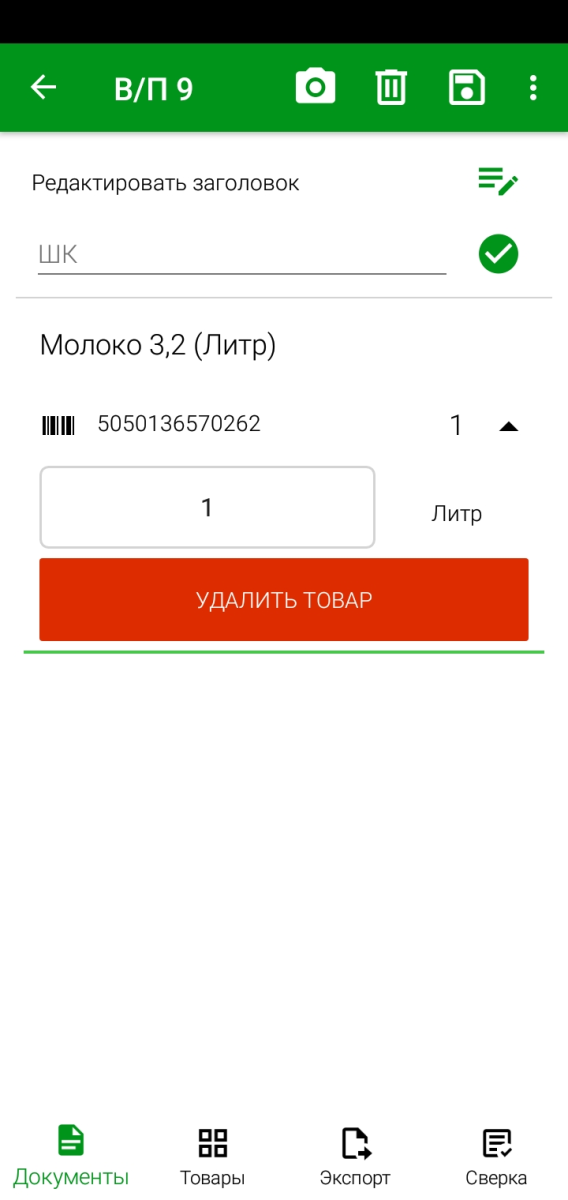
Штрихкоды FoodFactory
Для внесения товара по штрихкоду также могут использоваться весовые и штучные этикетки, распечатанные из программы FoodFactory. Для этого необходимо произвести предварительные настройки.
Отсканировав весовые этикетки стандартного функционала (EAN13)
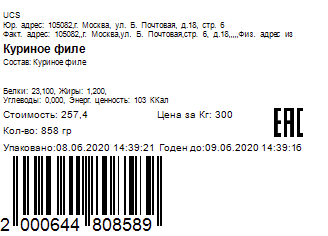
или расширенного функционала (Code128)
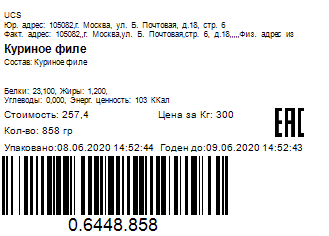 (в зависимости от настроек FoodFactory) можно внести в накладные взвешенный товар в количестве, которое указано в этикетке.
(в зависимости от настроек FoodFactory) можно внести в накладные взвешенный товар в количестве, которое указано в этикетке. 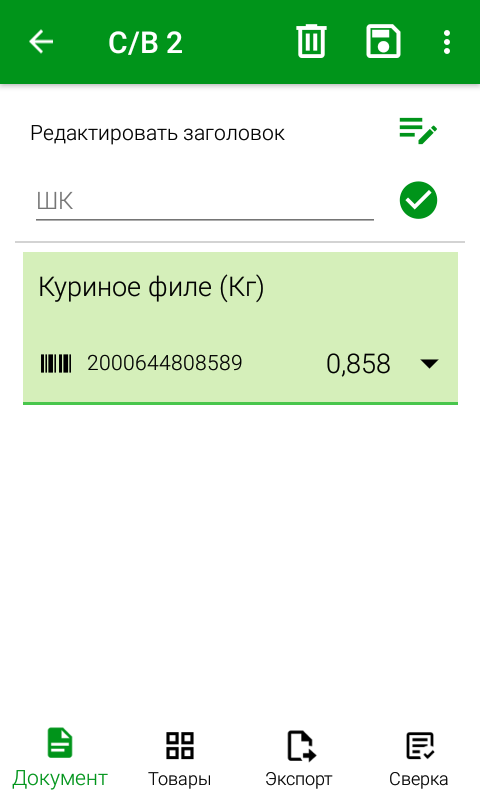
Отсканировав штучные этикетки стандартного функционала (EAN13)
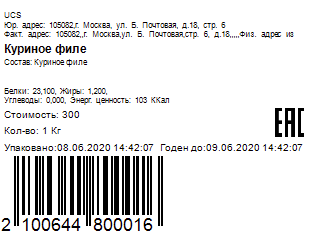
или расширенного функционала (Code128)
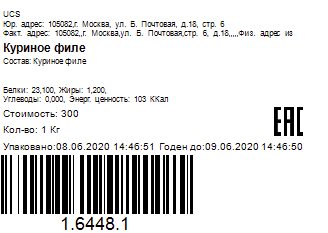
(в зависимости от настроек FoodFactory) можно внести в накладные штучный товар в количестве, которое указано в этикетке.
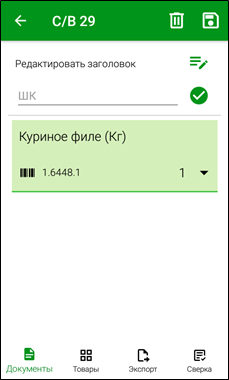
Если при генерации штрихкода для этикетки в настройках печати был выставлен флаг «Использовать код товара RK», то код товара в штрихкоде на этикетке может совпасть с кодом товара в r_k StoreHouse Pro. В таком случае при сканировании штрихкода в документе откроется окно выбора, в котором необходимо выбрать нужный товар.
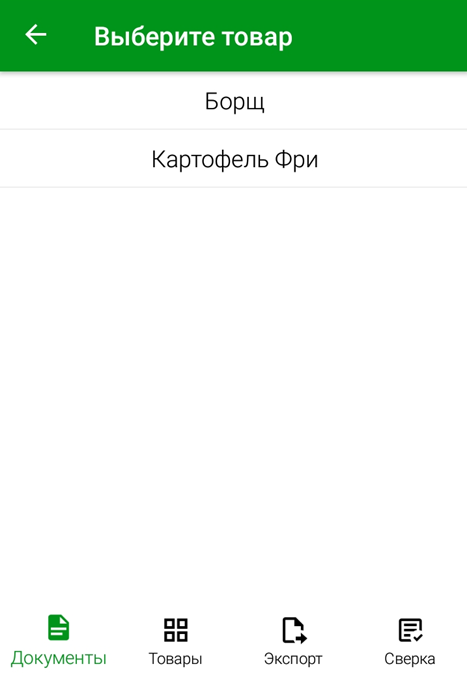
При необходимости можно изменить количество.
Если вместо FoodFactory для печати этикеток использовались программируемые весы, то можно настроить маску для чтения таких штрихкодов.
Штрихкоды на синонимах товаров
В r_k StoreHouse Pro товары поставщиков могут иметь «синонимы» - наименование товаров в номенклатуре поставщиков (см. Руководство пользователя r_k StoreHouse Pro). Также для синонимов могут быть указаны штрихкоды. 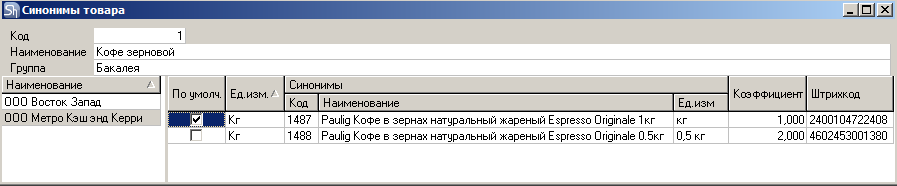 Если при создании приходной накладной был определен поставщик, а штрихкод связан с синонимом товара поставщика, то при сканировании штрихкода в документ будет выведена номенклатура поставщика.
Если при создании приходной накладной был определен поставщик, а штрихкод связан с синонимом товара поставщика, то при сканировании штрихкода в документ будет выведена номенклатура поставщика. 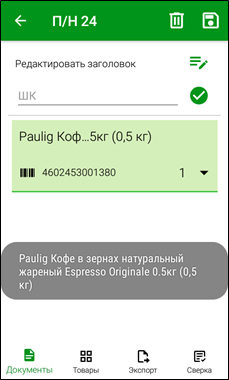 Товар будет добавлен в единицах измерения поставщика в количестве 1. Если наименование товара не умещается в отведенную область, то нажмите на наименование и будет выведено всплывающее окно с полным наименованием товара.
Товар будет добавлен в единицах измерения поставщика в количестве 1. Если наименование товара не умещается в отведенную область, то нажмите на наименование и будет выведено всплывающее окно с полным наименованием товара.
При выгрузке документа количество товара в накладной r_k StoreHouse Pro будет пересчитано по заданным коэффициентам единицы измерения поставщика в единицу измерения r_k StoreHouse Pro.
Сопоставление товара
Если товар по штрихкоду не найден, система внесет считанный штрихкод в список документа, но в названии будет написано «товар не найден».
Если в настройках включен режим сопоставления товаров, этому штрихкоду можно сопоставить товар, произведя его поиск с помощью кнопки ![]() .
.

Если режим сопоставления товаров в настройках выключен, поиск товара для сопоставления будет недоступен.
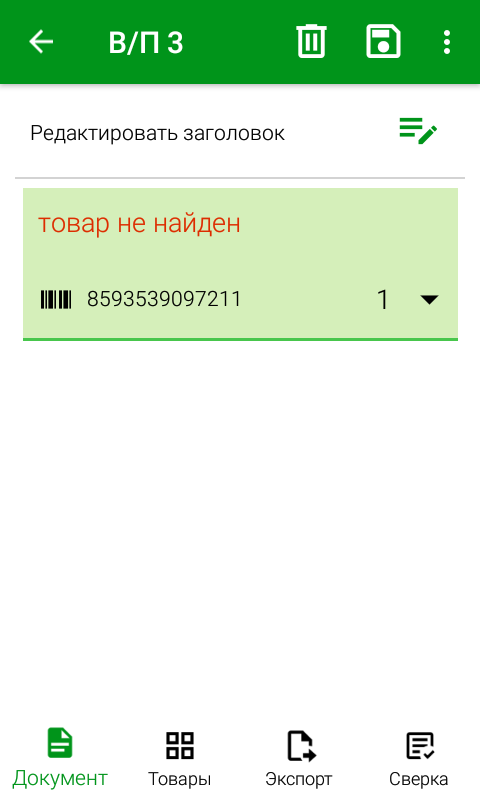 Для того, чтобы выбрать товар для сопоставления с штрихкодом, нажмите на кнопку
Для того, чтобы выбрать товар для сопоставления с штрихкодом, нажмите на кнопку ![]() . В открывшемся окне в строке поиска укажите часть названия товара и выберите его из отфильтрованного списка.
. В открывшемся окне в строке поиска укажите часть названия товара и выберите его из отфильтрованного списка. 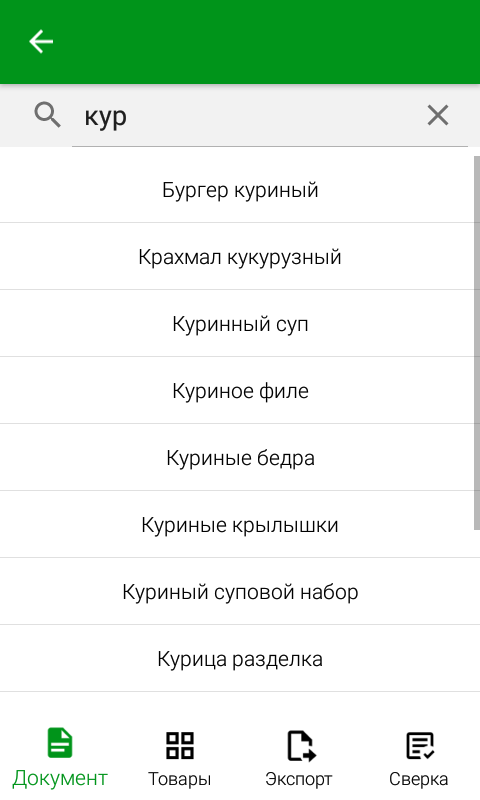 Если с помощью поиска будет найден единственный товар, то он будет автоматически выбран в документ.
Если с помощью поиска будет найден единственный товар, то он будет автоматически выбран в документ.
Выбранный товар добавится к отсканированному штрихкоду в список товаров, и после передачи документа в r_k StoreHouse Pro этот штрихкод будет сохранен в свойствах товара в базе r_k StoreHouse Pro. 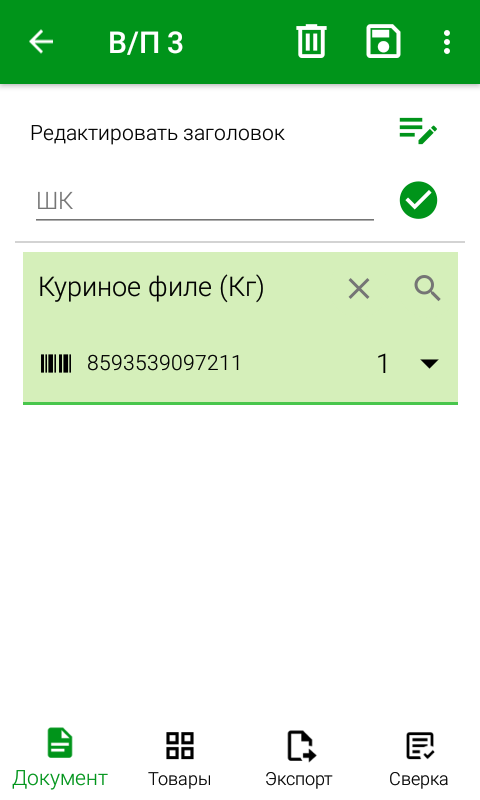 В случае, если необходимо заменить выбранный товар на другой, нажмите на кнопку
В случае, если необходимо заменить выбранный товар на другой, нажмите на кнопку ![]() для удаления сопоставленного товара и выберите новый товар.
для удаления сопоставленного товара и выберите новый товар. 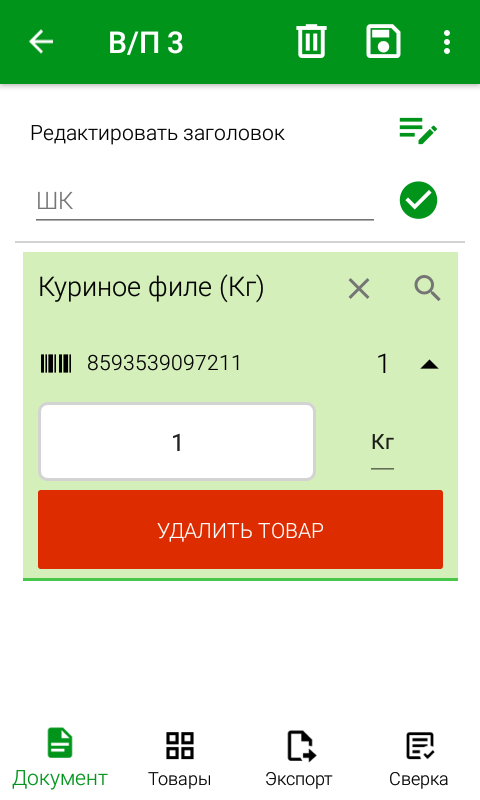 При необходимости, у сопоставленного товара можно поменять единицу измерения. Для этого необходимо открыть список единиц измерения (нажать на кнопку
При необходимости, у сопоставленного товара можно поменять единицу измерения. Для этого необходимо открыть список единиц измерения (нажать на кнопку ![]() справа от номера штрихкода и нажать на поле с установленной единицей измерения) и из него выбрать нужную единицу измерения. В списке для выбора отображаются только те единицы измерения, которые добавлены в список единиц измерения на карточке товара в r_k StoreHouse Pro.
справа от номера штрихкода и нажать на поле с установленной единицей измерения) и из него выбрать нужную единицу измерения. В списке для выбора отображаются только те единицы измерения, которые добавлены в список единиц измерения на карточке товара в r_k StoreHouse Pro. 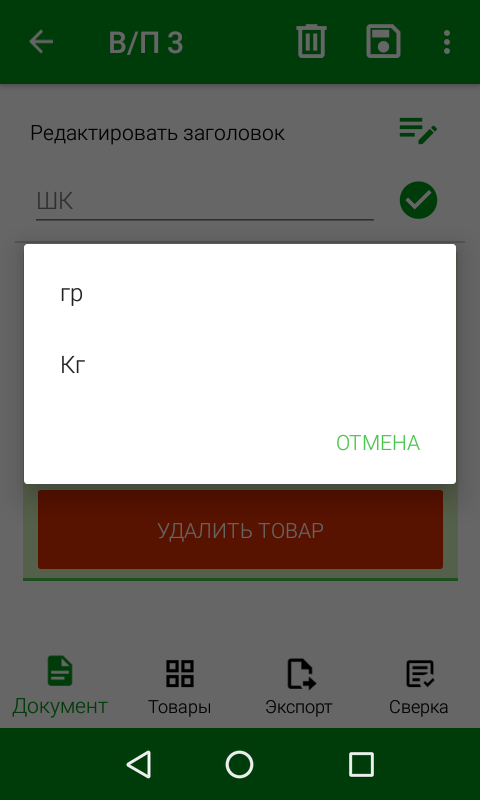
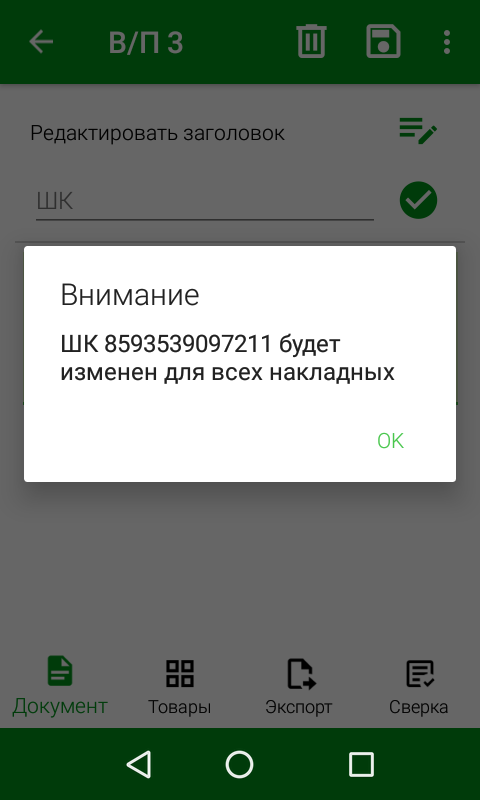
Добавление товара вручную без штрихкода
В случае, если у товара отсутствует или поврежден штрихкод, можно добавить товар вручную выбором из списка, который был определен в настройках товарных групп .
Для этого нужно нажать кнопку ![]() в правом верхнем углу и нажать «Добавить товар».
в правом верхнем углу и нажать «Добавить товар».
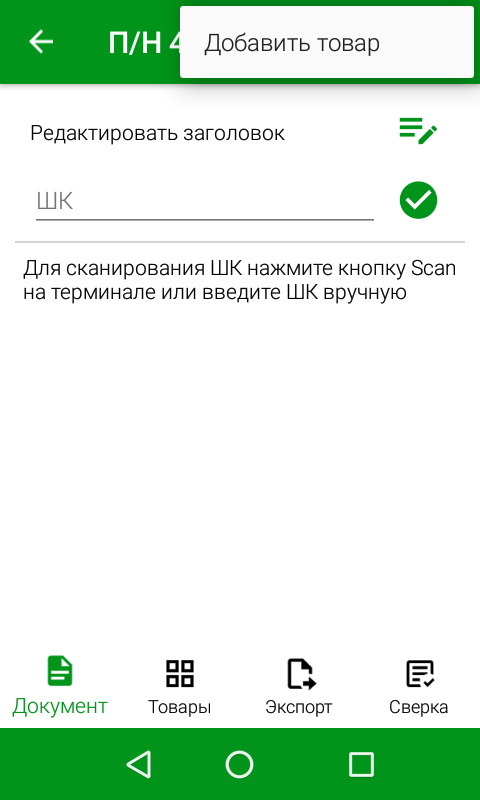 В открывшемся окне в строке поиска можно ввести часть названия товара и выбрать его из отфильтрованного списка.
В открывшемся окне в строке поиска можно ввести часть названия товара и выбрать его из отфильтрованного списка.
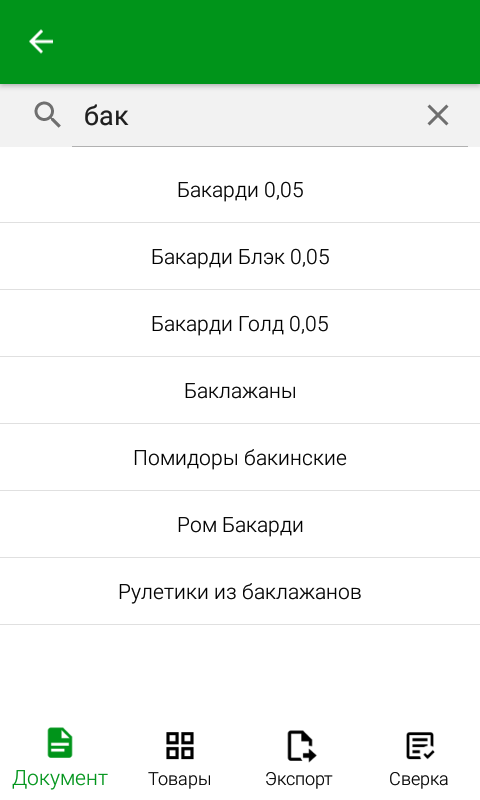 У добавленного товара не будет отображаться цифровой код штрихкода, все другие данные будут отображаться аналогично товарам, отсканированным по штрихкоду.
У добавленного товара не будет отображаться цифровой код штрихкода, все другие данные будут отображаться аналогично товарам, отсканированным по штрихкоду. 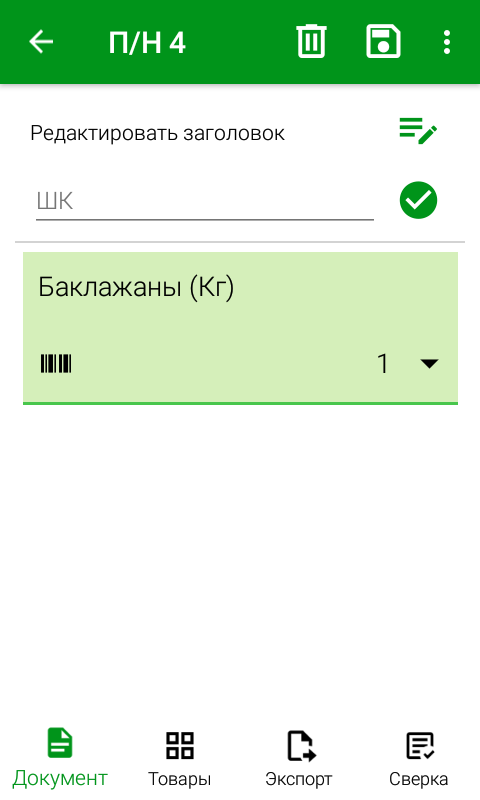
Удаление товара
Для удаления добавленного товара из документа нажмите на кнопку ![]() справа от номера штрихкода и нажмите кнопку «Удалить товар».
справа от номера штрихкода и нажмите кнопку «Удалить товар».
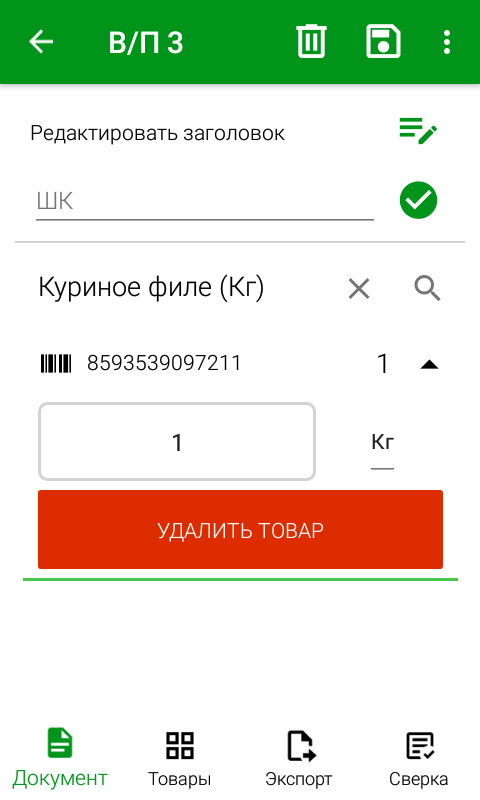 Откроется диалоговое окно, в котором необходимо подтвердить удаление.
Откроется диалоговое окно, в котором необходимо подтвердить удаление.